|
LUCIA

Pour traduire ce tutoriel j'ai utilisé PSPX7, PSPX2 et PSPX3, mais il peut également être exécuté avec les autres versions. Suivant la version utilisée, vous pouvez obtenir des résultats différents. Depuis la version X4, la fonction Image>Miroir a été remplacée par Image>Renverser horizontalement, et Image>Renverser avec Image>Renverser verticalement . Dans les versions X5 et X6, les fonctions ont été améliorées par la mise à disposition du menu Objets. Avec la nouvelle version X7, nous avons encore Image>Miroir et Image>Renverser/Retourner, mais avec nouvelles différences. Voir les détails à ce sujet ici Certaines dénominations ont changées entre les versions de PSP. Les plus frequentes dénominations utilisées:   English translation here English translation here Vos versions ici Vos versions ici Nécessaire pour réaliser ce tutoriel: Matériel ici Merci pour les tubes Jeanne et Syl et pour un masque Narah. Le reste du matériel est de Maria José. (ici les liens vers les sites des créateurs du matériel) Modules Externes: consulter, si nécessaire, ma section des filtres ici Filters Unlimited 2.0 ici Eye Candy 4000 - Motion Trail ici Alien Skin Eye Candy 5 Impact - Glass ici Alien Skin Eye Candy 5 Textures - Animal Fur ici AAA Filters - Foto Frame ici ceci est une version ancienne du filtre, qui contient l'effet Foto Frame utilisé dans ce tutoriel Mura's Seamless - Emboss at Alpha ici Filtres Mura's Seamless peuvent être utilisés seuls ou importés dans Filters Unlimited. voir comment le faire ici). Si un filtre est fourni avec cette icône,  en fonction des couleurs utilisées, vous pouvez changer le mode mélange et l'opacité des calques. Dans les plus récentes versions de PSP, vous ne trouvez pas le dégradé d'avant plan/arrière plan ou Corel_06_029. Vous pouvez utiliser le dégradé des versions antérieures. Ici le dossier Dégradés de CorelX. Placer les presets En cliquant sur le preset une ou deux fois (selon vos réglages) automatiquement il se placera directement dans le dossier Settings de Alien Skin Eye Candy. pourquoi un ou deux clic voir ici Placer les sélections dans le dossier Sélections. Ouvrir les masques dans PSP et les minimiser avec le reste du matériel. 1. Placer en avant plan la couleur #1a1a1d, et en arrière plan #8c8a91. 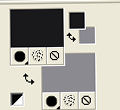 Préparer en avant plan un dégradé de premier plan/arrière plan, style Halo. 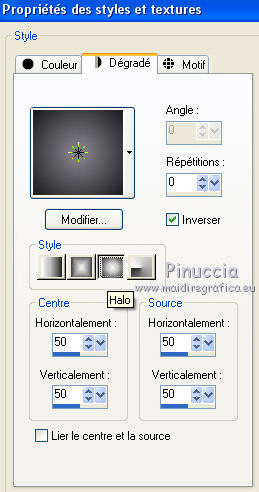 Ouvrir une nouvelle image transparente 1000 x 700 pixels. Remplir  l'image transparente du dégradé. l'image transparente du dégradé.2. Effets>Modules Externes>Filters Unlimited 2.0 - Paper Texture - Japanese Paper.  3. Effets>Effets de distorsion>Vent - vers la gauche, intensité 100.  4. Effets>Effets de réflexion>Miroir rotatif, par défaut.  5. Réglage>Netteté>Davantage de netteté. 6. Sélections>Charger/Enregistrer une sélection>Charger à partir du disque. Chercher et charger la sélection lucia_mj. 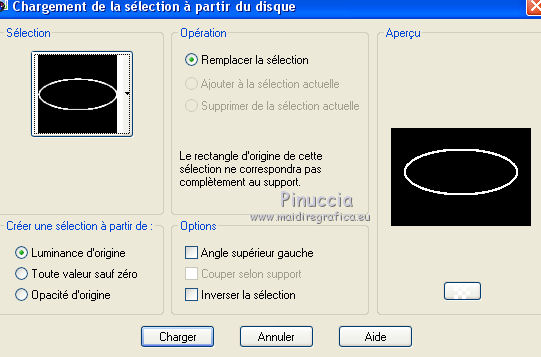 Calques>Nouveau calque raster. 7. Effets>Modules Externes>Alien Skin Eye Candy 5 Textures - Animal Fur sélectionner le preset lucia_mj. 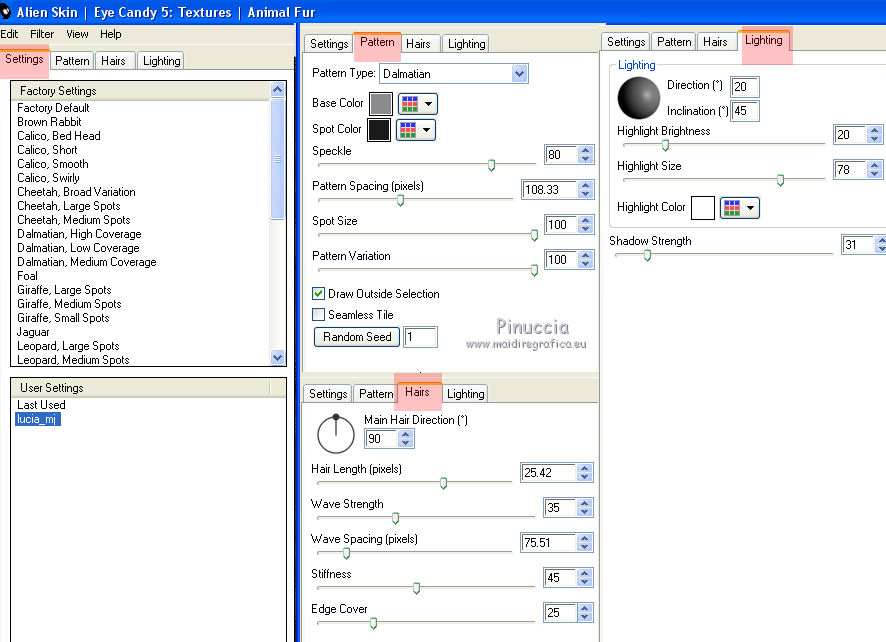 Régler les couleurs en fonction de votre travail. Sélections>Désélectionner tout. Calques>Dupliquer et rester sur ce calque, Copie de Raster 2. 8. Effets>Modules Externes>Eye Candy 4000 - Motion Trail. 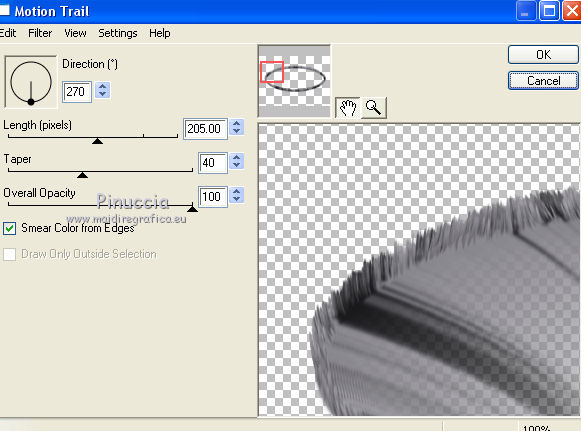 9. Effets>Effets de réflexion>Miroir rotatif.  10. Effets>Effets 3D>Ombre portée, couleur noire.  Calques>Agencer>Déplacer vers le bas. 11. Vous positionner sur le calque du haut, Raster 2. 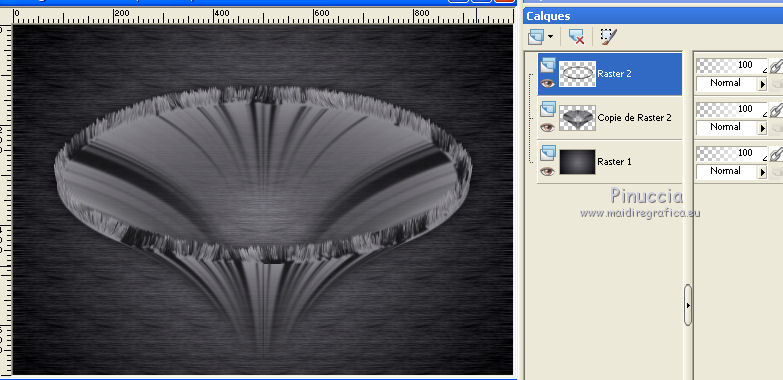 Répéter Ombre portée, comme précédemment. Calques>Fusionner>Fusionner le calque de dessous. 12. Calques>Nouveau calque raster. Remplir  le calque avec la couleur claire d'arrière plan. le calque avec la couleur claire d'arrière plan.13. Calques>Nouveau calque de masque>A partir d'une image. Ouvrir le menu deroulant sous la fenêtre d'origine et vous verrez la liste des images ouvertes. Sélectionner le masque pisoflor_MJ.  Calques>Fusionner>Fusionner le groupe. 14. Effets>Modules Externes>Mura's Seamless - Emboss at Alpha, par défaut. 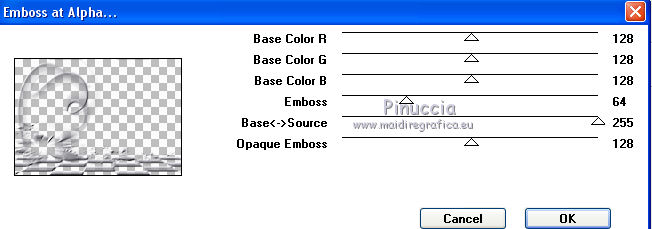 Placer le calque en mode Écran. Calques>Agencer>Déplacer vers le bas. 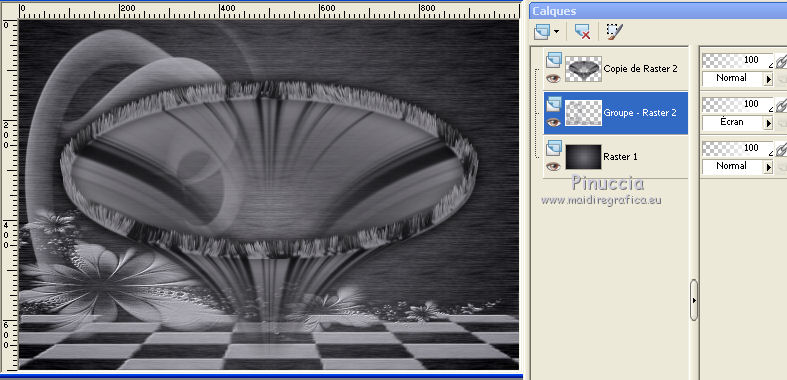 15. Calques>Nouveau calque raster. Remplir  le calque avec la couleur claire. le calque avec la couleur claire.16. Calques>Nouveau calque de masque>A partir d'une image. Ouvrir le menu deroulant sous la fenêtre d'origine et sélectionner le masque Narah_Mask_Abstract129.  Calques>Fusionner>Fusionner le groupe. 17. Effets>Modules Externes>Mura's Seamless - Emboss at Alpha, par défaut. Placer le calque en mode Écran. 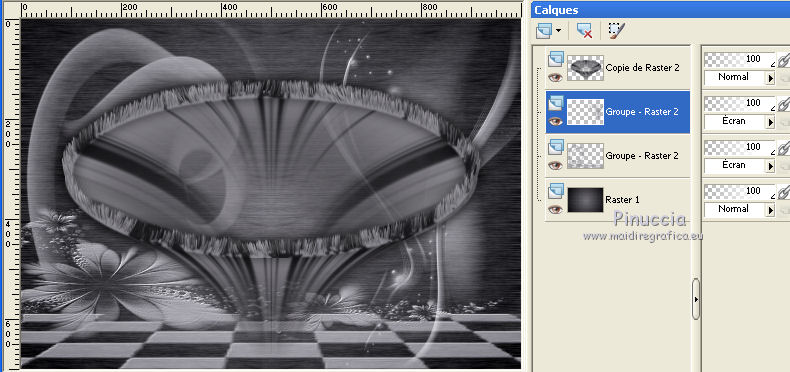 18. Vous positionner sur le calque Raster 1. Sélections>Charger/Enregistrer une sélection>Charger à partir du disque. Chercher et charger la sélection lucia_1_mj. 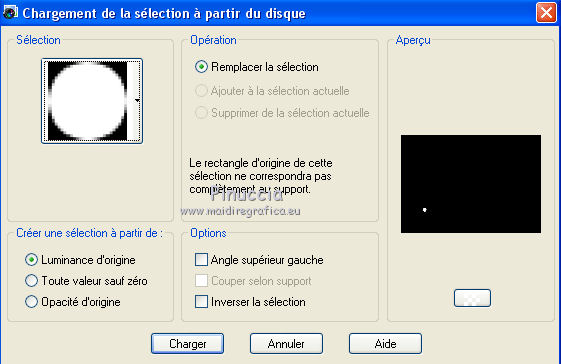 Sélections>Transformer la sélection en calque. 19. Effets>Modules Externes>Alien Skin Eye Candy 5 Impact - Glass. Sélectionner le preset glass_majo et ok.  Sélections>Désélectionner tout. 20. Calques>Agencer>Déplacer vers le haut. Placer le calque en mode Multiplier. 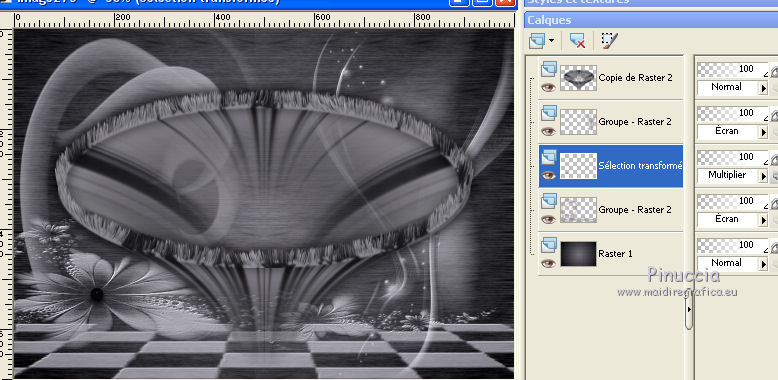 21. Vous positionner sur le calque du haut de la pile. Ouvrir le tube de la femme et Édition>Copier. Revenir sur votre tavail et Édition>Coller comme nouveau calque. Image>Redimensionner, à 83%, redimensionner tous les calques décoché. Déplacer  le tube en haut. le tube en haut.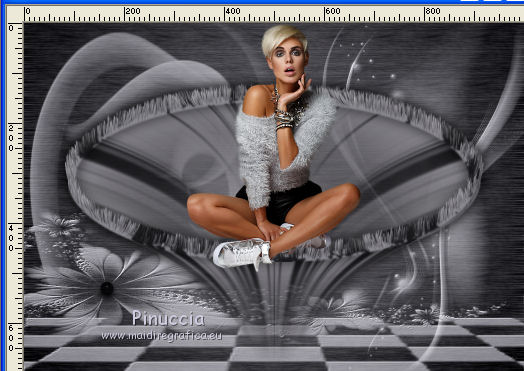 Effets>Effets 3D>Ombre portée, à choix. 22. Ouvrir le déco et Édition>Copier. Revenir sur votre tavail et Édition>Coller comme nouveau calque. Image>Redimensionner, à 60%, redimensionner tous les calques décoché. Déplacer  le tube en bas à droite. le tube en bas à droite.23. Image>Ajouter des bordures, 1 pixel, symétrique, couleur claire. Image>Ajouter des bordures, 1 pixel, symétrique, couleur foncée. Image>Ajouter des bordures, 1 pixel, symétrique, couleur claire. 24. Sélections>Sélectionner tout. Édition>Copier. Image>Ajouter des bordures, 50 pixels, symétrique, couleur blanche. Sélections>Inverser. Édition>Coller dans la sélection (l'image de l'étape 24). 25. Réglage>Flou>Flou gaussien- rayon 30.  26. Effets>Modules Externes> Filters Unlimited 2.0 - Paper Textures - Japanese Paper, comme précédemment. 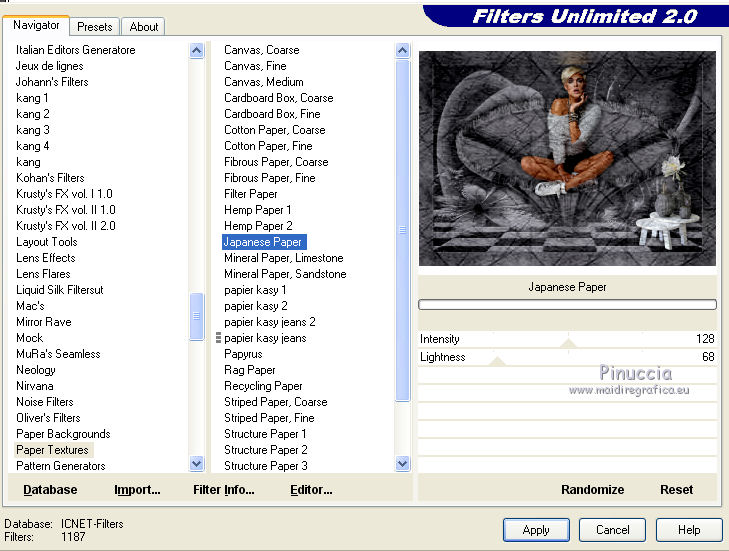 27. Effets>Effets de distorsion>Vent, comme précédemment.  28. Effets>Effets de réflexion>Miroir rotatif, par défaut.  29. Réglage>Netteté>Davantage de netteté. 30. Effets>Effets 3D>Ombre portée, couleur #000000.  Sélections>Désélectionner tout. 31. Effets>Modules Externes>AAA Filters - Foto Frame. 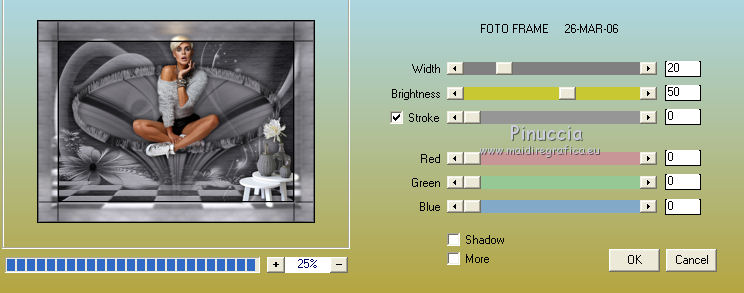 cette version des filtres AAA Filters est une ancienne version, qui contient l'effet Foto Frame utilisé dans ce tutoriel par l'auteur. Vous la trouvez ici 32. Signer votre travail sur un nouveau calque. Image>Redimensionner, 1000 pixels de largeur, redimensionner tous les calque coché. Calques>Fusionner>Tous et enregistrer en jpg. Version avec tubes de Luz Cristina et Nena Silva   Si vous avez des problèmes, ou des doutes, ou vous trouvez un link modifié, ou seulement pour me dire que ce tutoriel vous a plu, vous pouvez m'écrire. |




